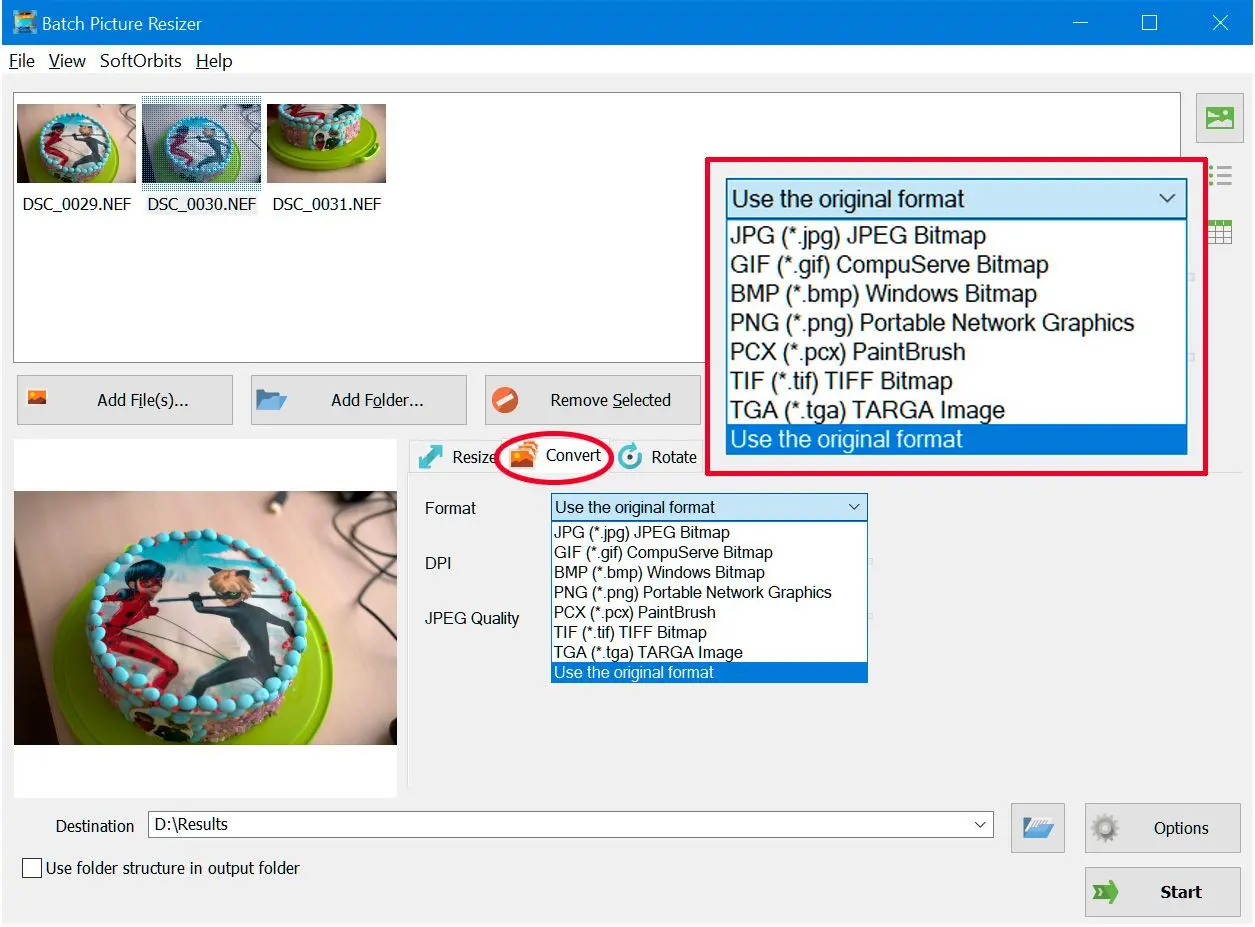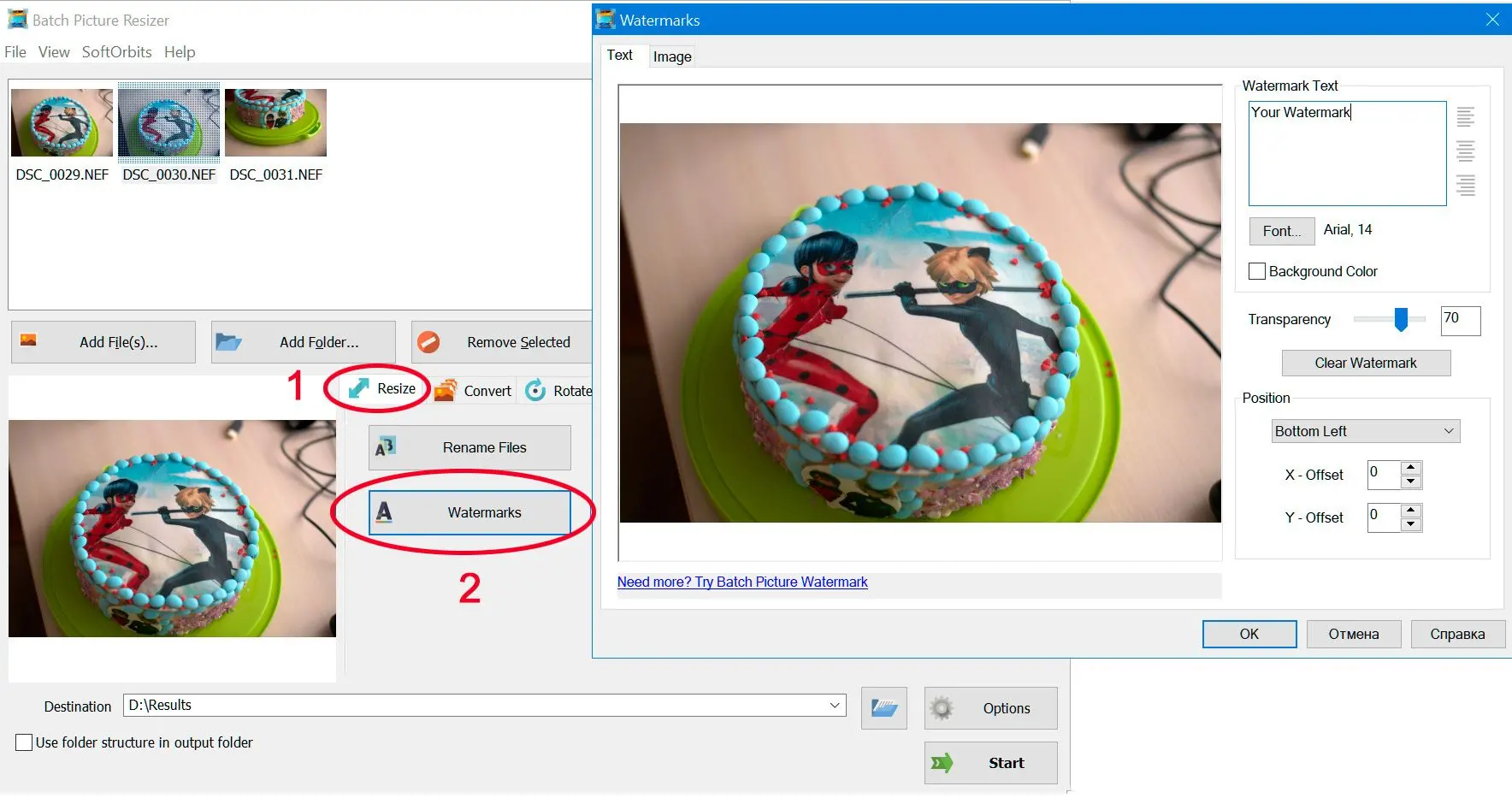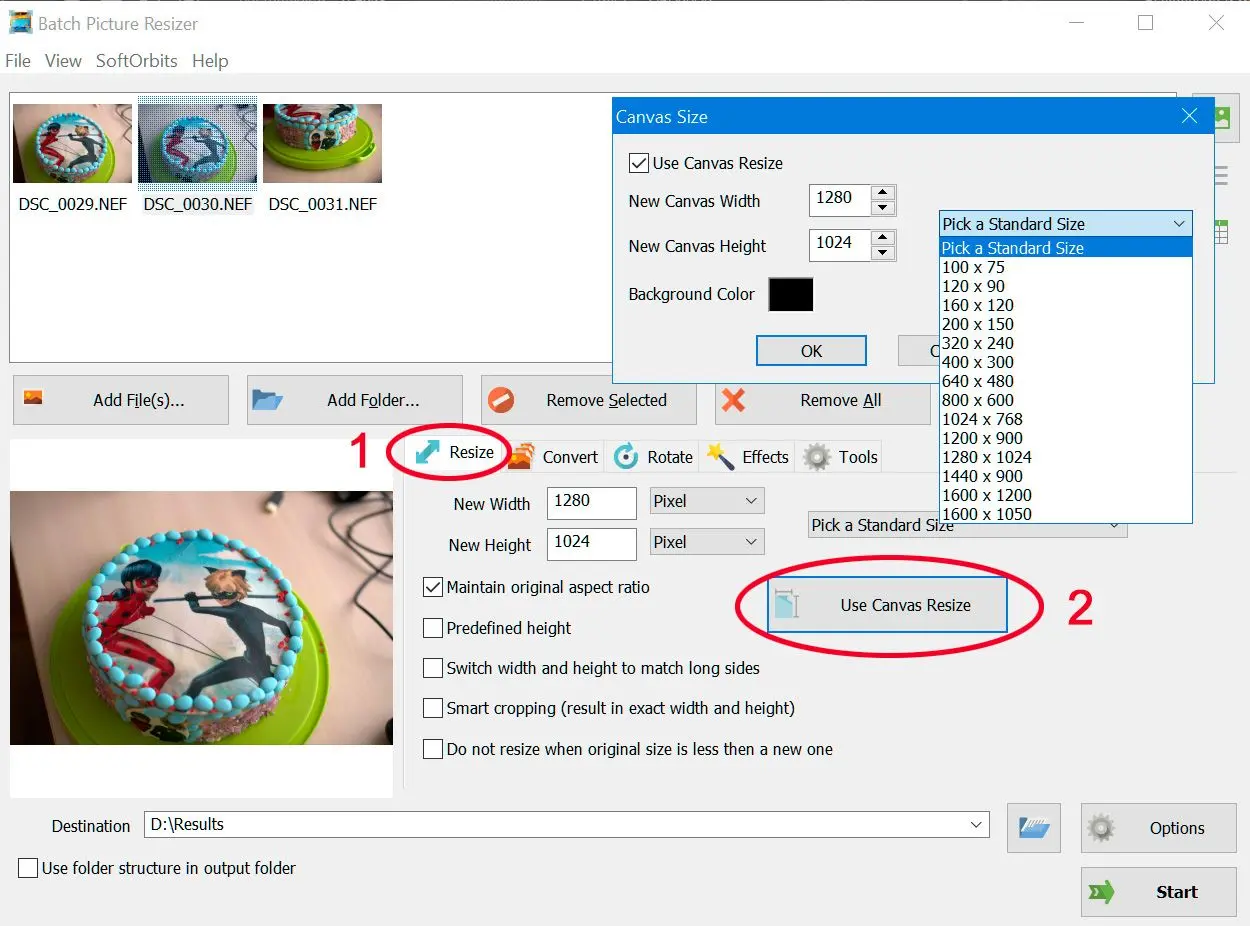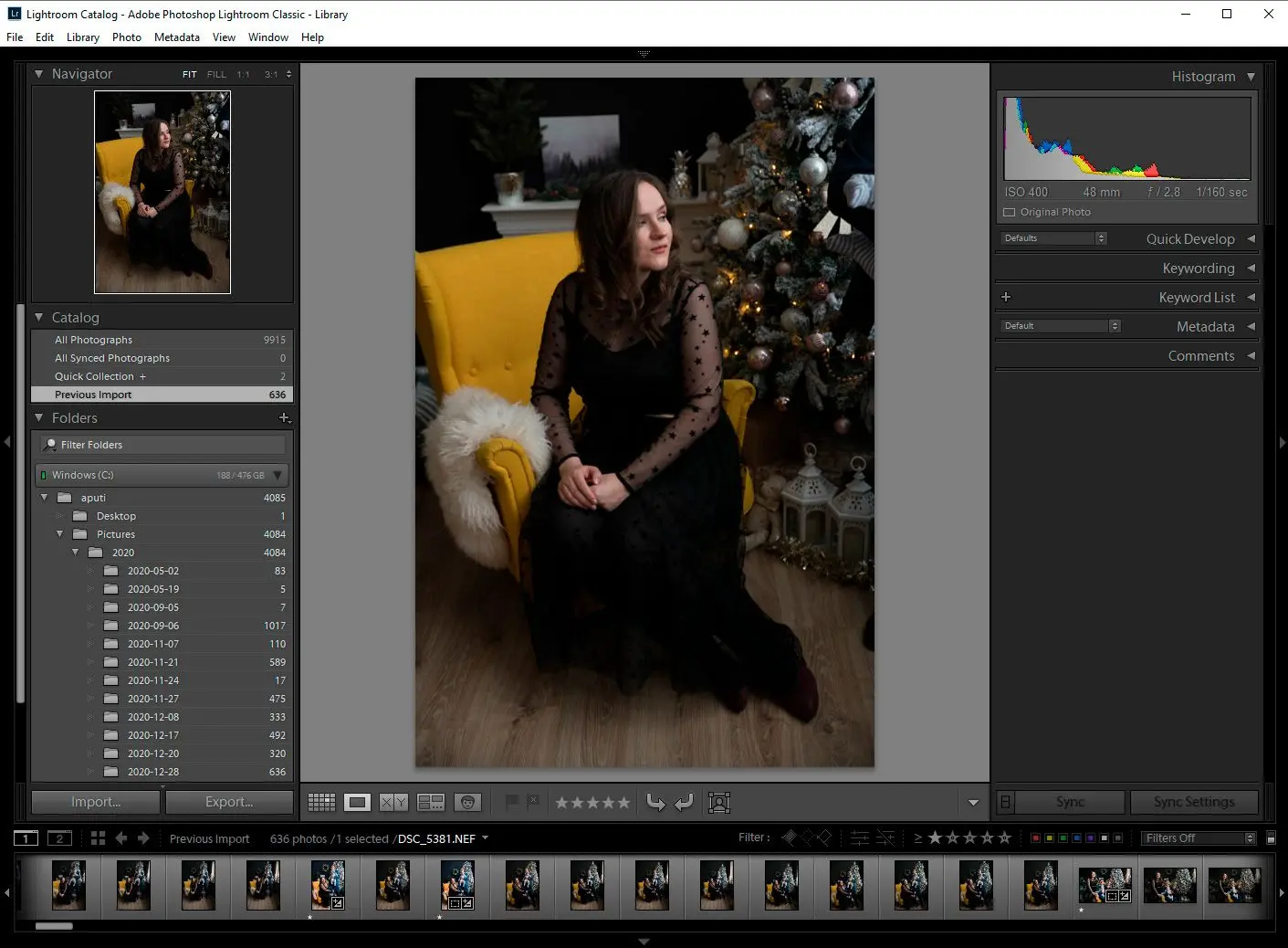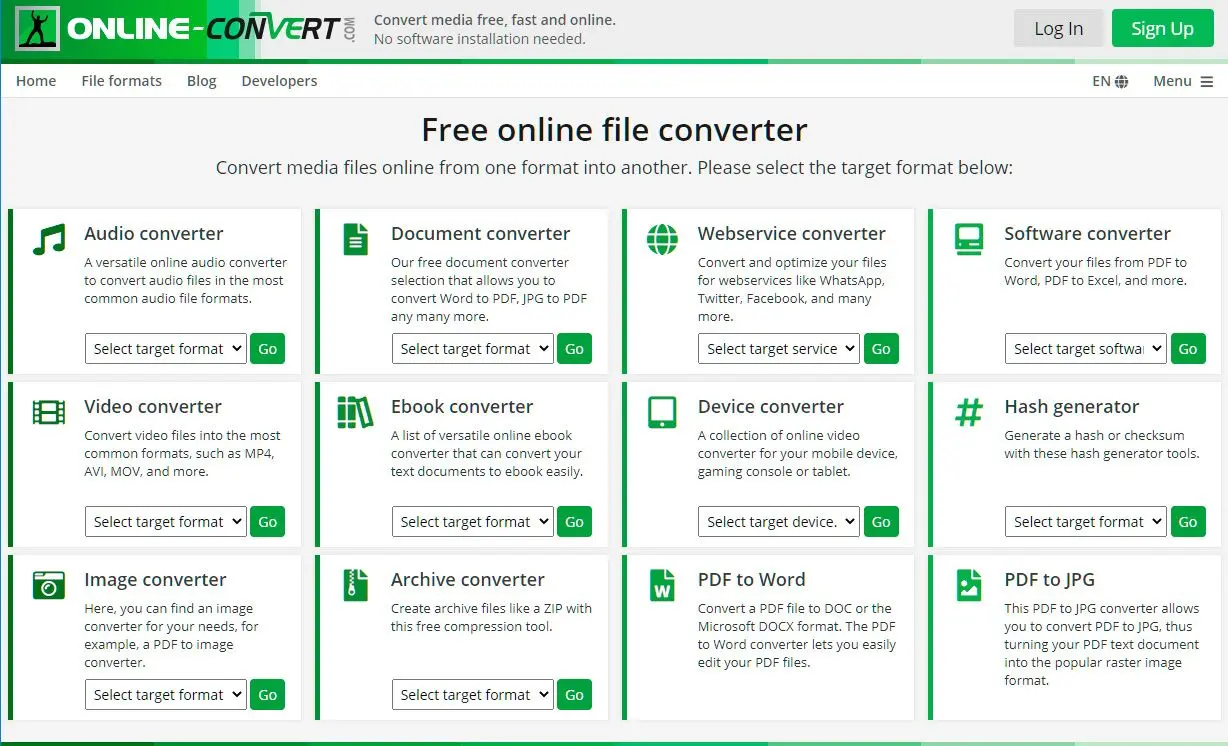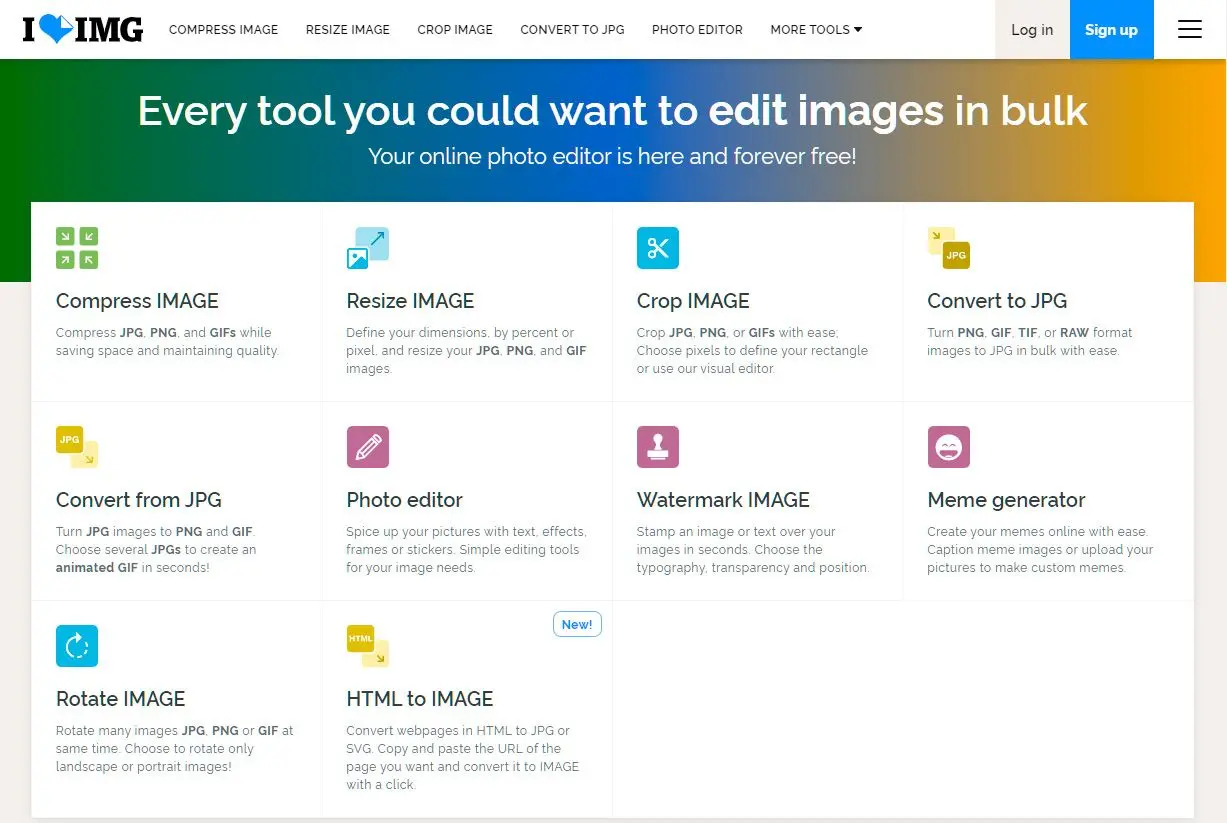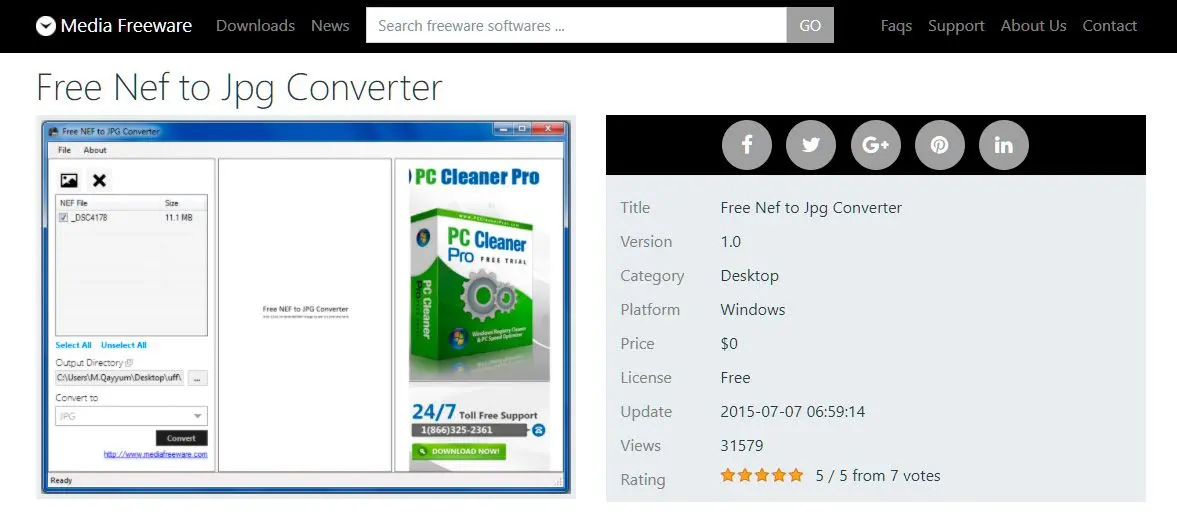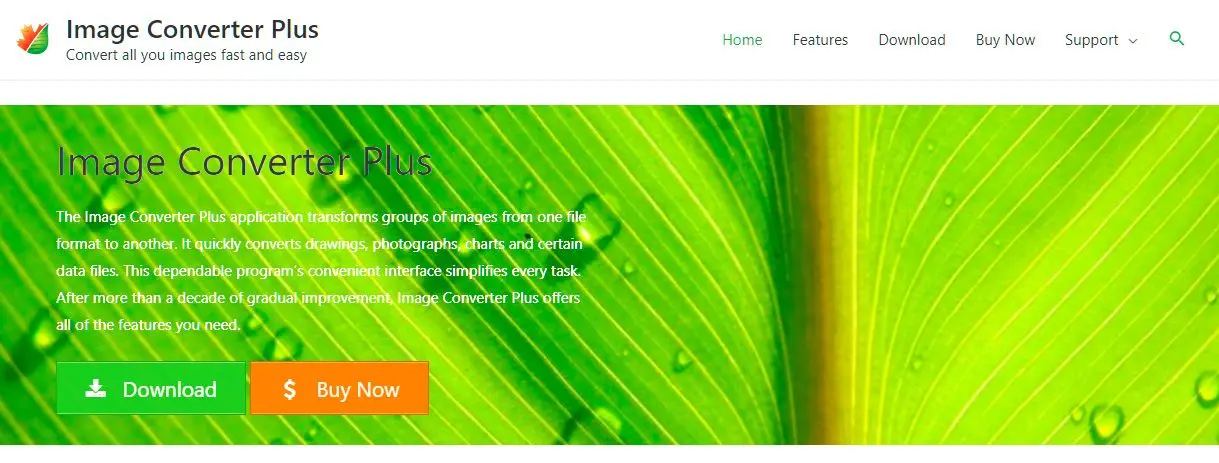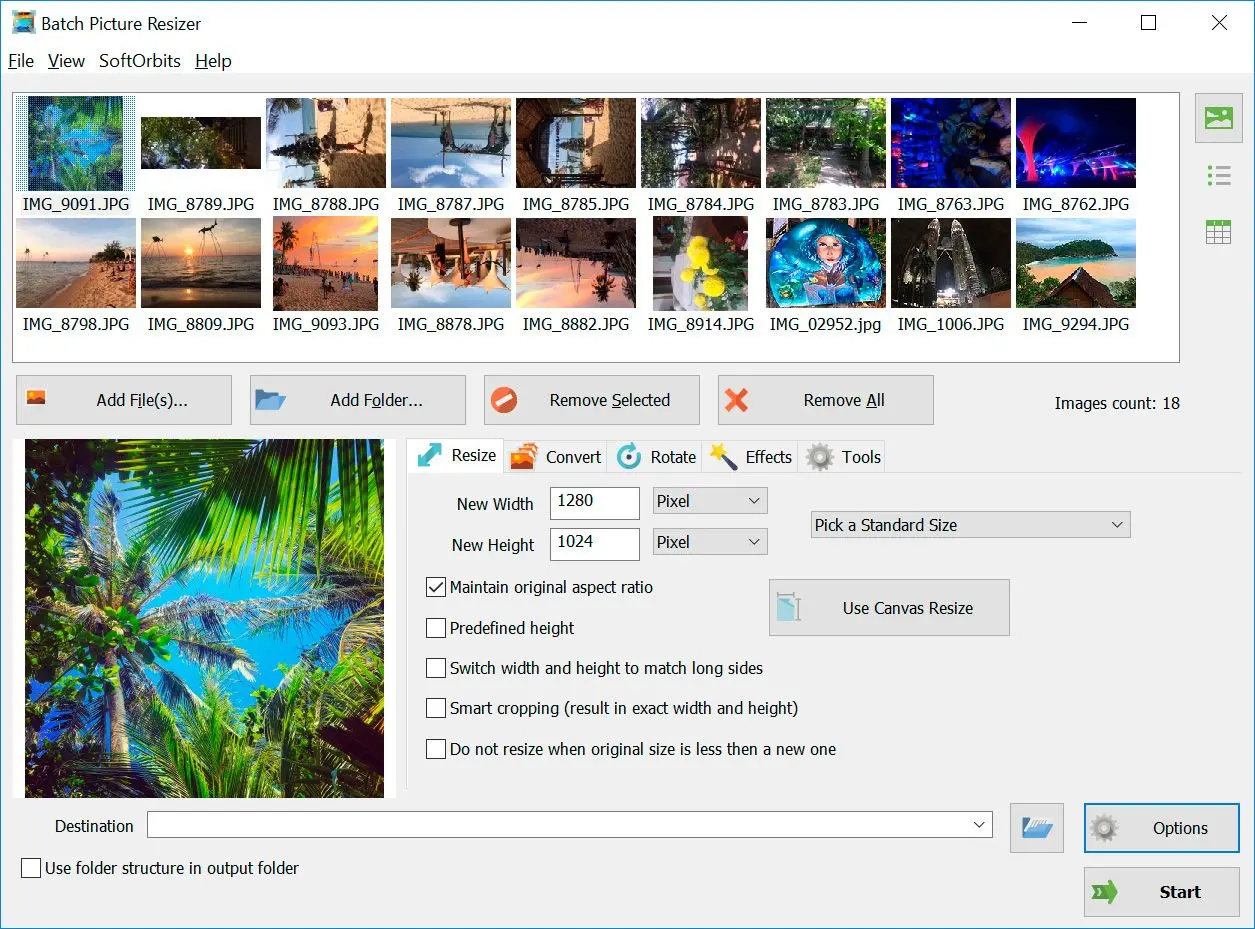Måte #2: Beste programvare for å konvertere NEF til JPG på Windows
Vi velger produkter for anmeldelser basert på hva folk liker og hva som er populært. Testfasen vår fokuserer på å fremheve de viktigste funksjonene til et produkt og identifisere den mest passende programvaren. Brukeranmeldelser fra toppnettsteder veileder oss i utformingen av våre produktanmeldelser. Vi samler inn tilbakemeldinger fra våre brukere og forstår deres tanker om SoftOrbits-programvare og andre produkter. Hos SoftOrbits er vårt mål å levere nøyaktig og pålitelig informasjon.

Beste NEF til JPG Converter Nedlasting
Bare noen få applikasjoner kan åpne NEF-filer, som Softorbits NEF til JPG-omformer-programvare for Windows 11, 10 og 8.Det er en enkel Nikon nef converter nedlasting som støtter ulike bilde filtyper: JPG til TIFF, GIF, PNG, BMP og mange andre.
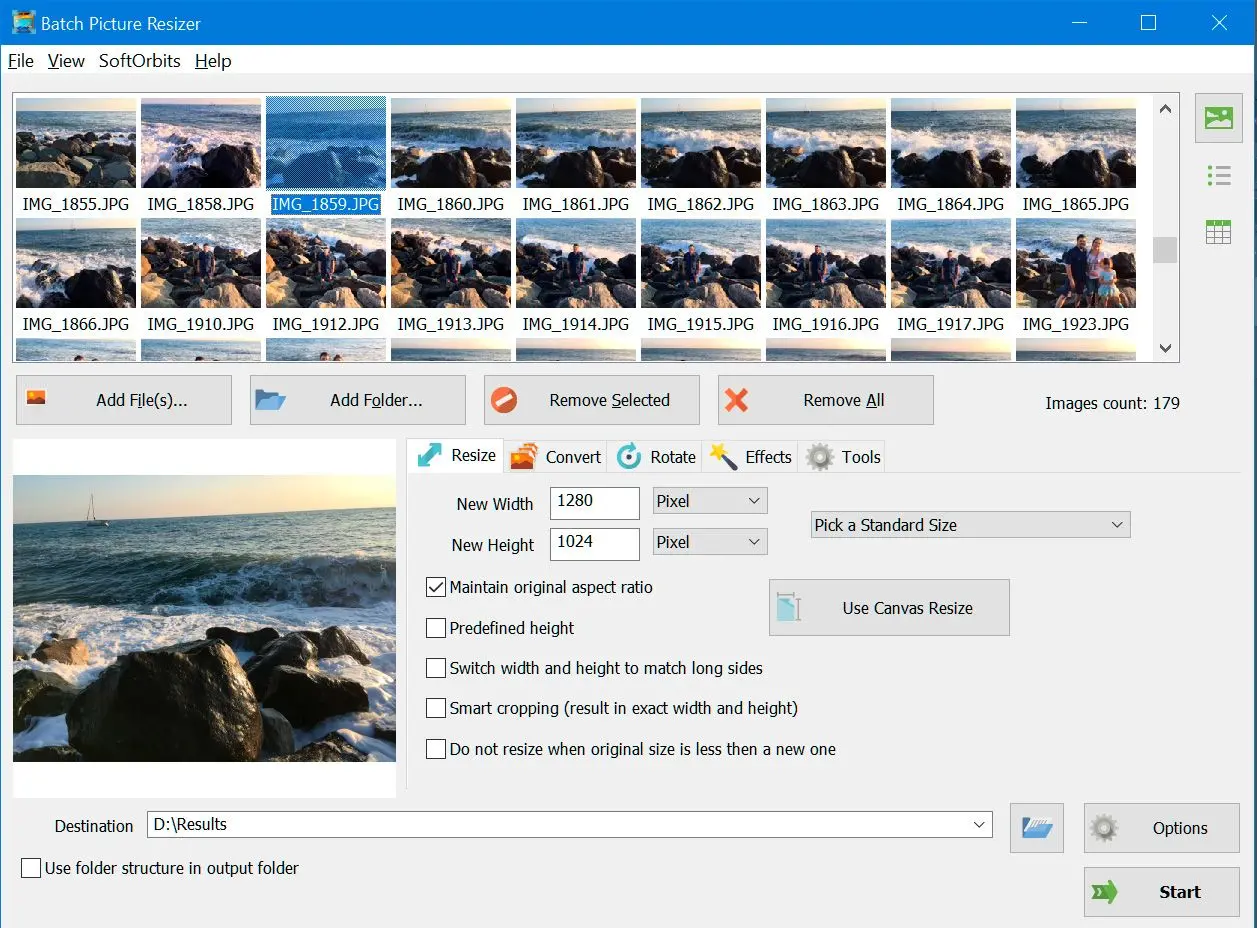
Den har et brukervennlig grensesnitt som gjør det enklere å bruke. I tillegg fungerer Batch Picture Resizer med verktøy for tapløs redigering, noe som sikrer at de komprimerte bildefilene vil være i høyest mulig kvalitet. Med dette bildekonverteringsverktøyet kan du nå enkelt åpne Nikon NEF-rawfiler og konvertere dem til JPG-grafiske filformater med fortsatt skarpe kanter og vakker visuell kvalitet. Denne NEF til JPG konverteringsappen tilbyr også batchmodus for konvertering, noe som gjør det mulig å konvertere flere bilder samtidig. Med denne nyttige funksjonen spares du for bryet med å konvertere alle bilder ett etter ett.
Batch Picture Resizer gjør det nå enklere å konvertere dine råfiler til en mye mer kompatibel bilde filcontainer (JPG) som fungerer best i web opplasting og e-postvedlegg. Bortsett fra konverteringsfunksjonene tilbyr Batch Picture Resizer andre bildeoppgaver som resizing, innlegging av vannmerker og logoer, innstilling av bilder til gråskala, flipping, rotering og speiling av digitale bilder.
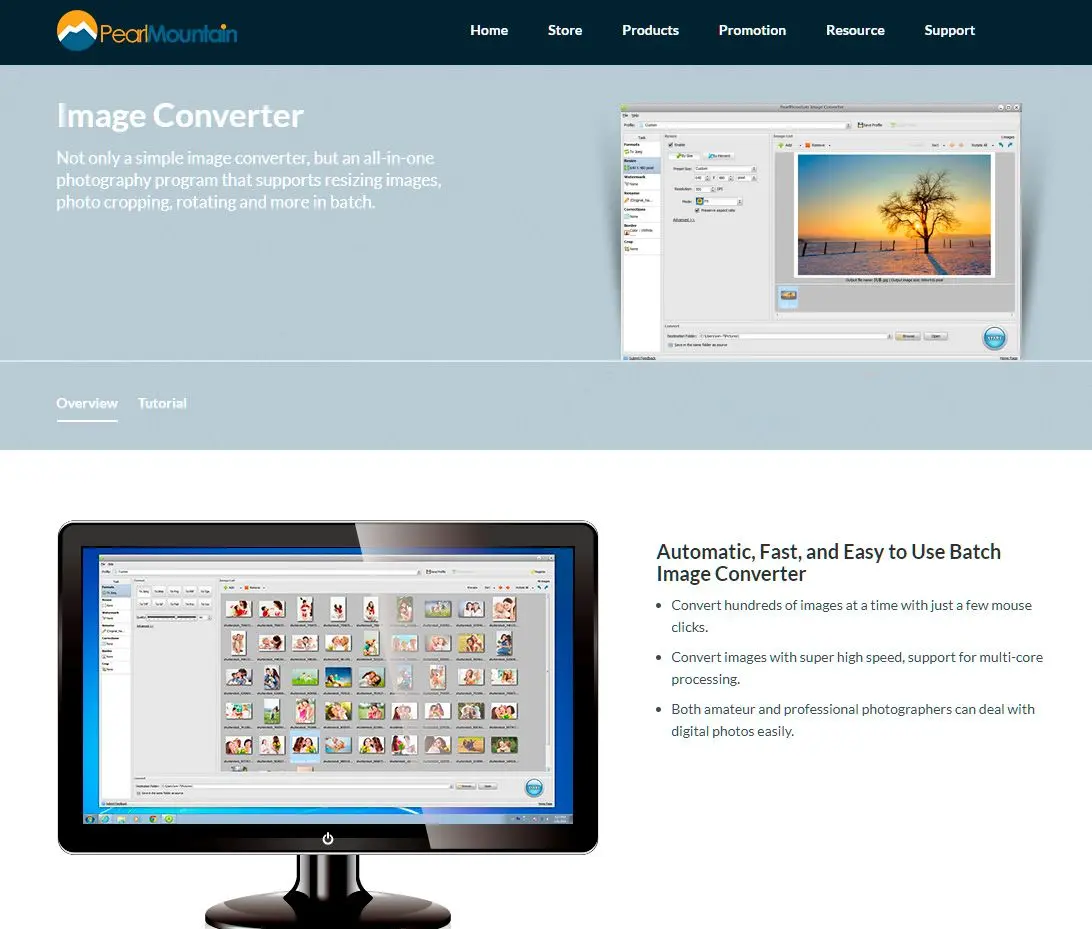
Det er en online NEF til JPG Converter app som vil konvertere en bunt med bilder for deg. Bare noen få trinn er nødvendig for å konvertere NEF til JPG på Windows 10, 11. Den støtter også mange RAWs, som DNG, Cannon CR2, SR2, KDC, MDC, etc.
Det lar deg også få bildet i henhold til ønsket utdata, for eksempel for nettsteder, Facebook, Android, Sony, e-post, etc.
- Legg til filene du vil ha.
- Velg utdataformat.
- Klikk på Konverter knappen.
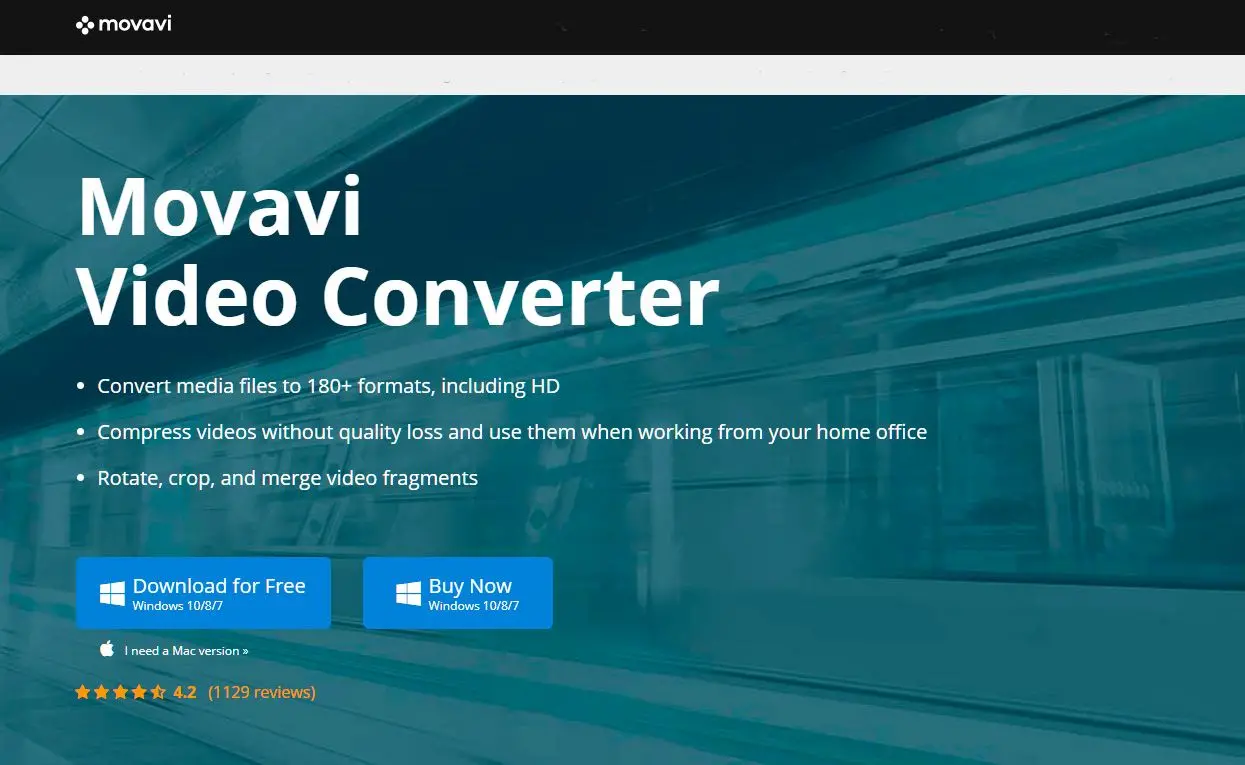
Med dette programmet kan du konvertere lyd, video og bilder til hvilket som helst format du ønsker. Dette påvirker ikke originalkvaliteten til bildene.
- Last ned programvaren.
- Velg Legg til media alternativet og deretter Legg til bilder knappen for å velge filen du vil ha.
- Klikk på Bilder-fanen og velg utdatamappen.
- Trykk på Konverter-knappen for å starte prosessen.